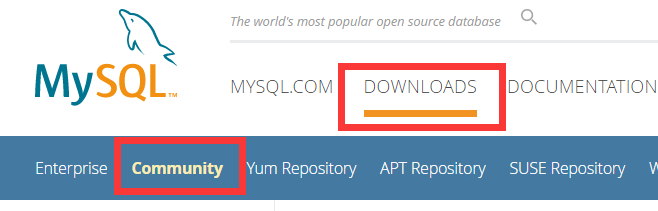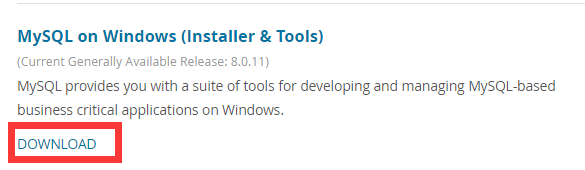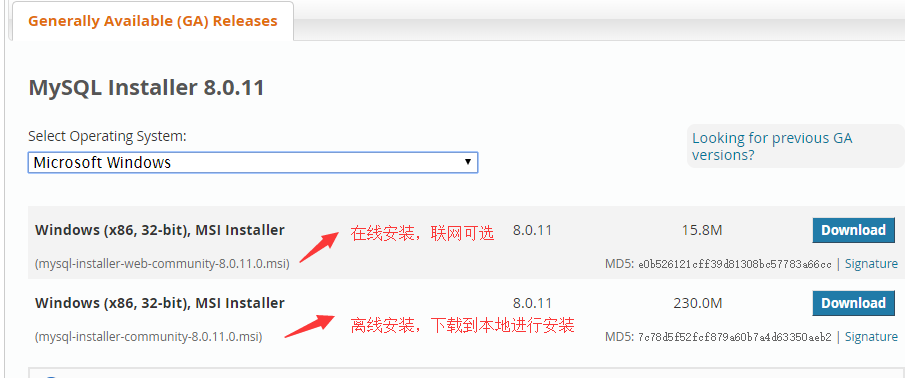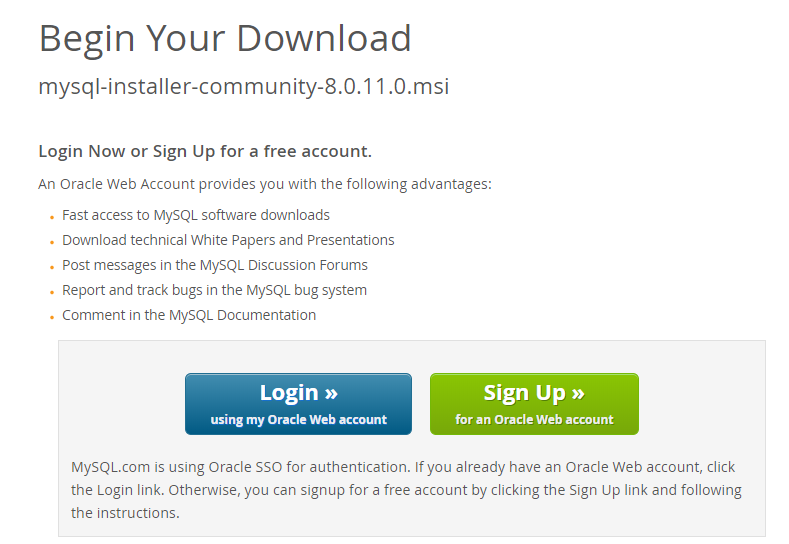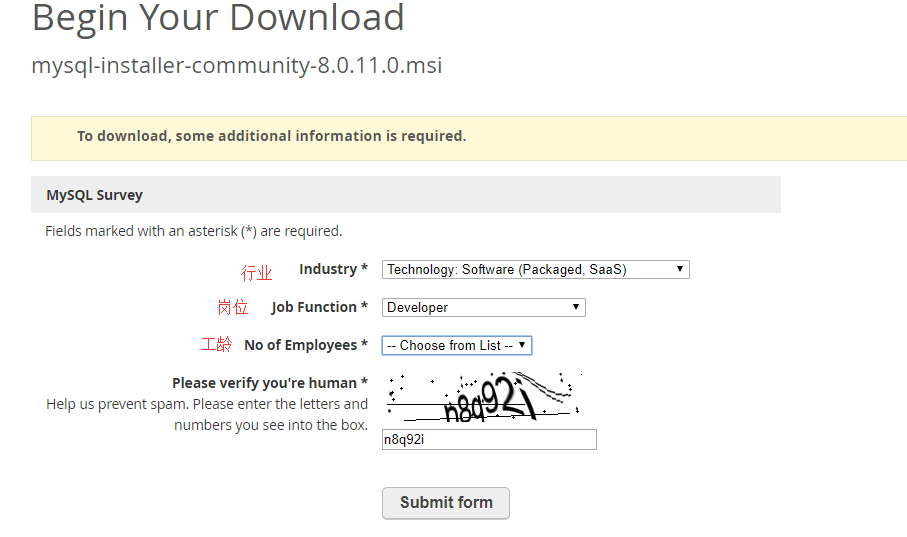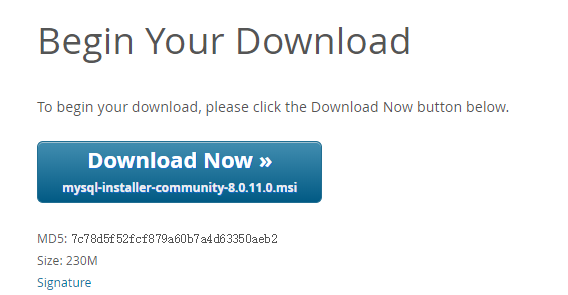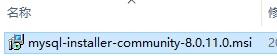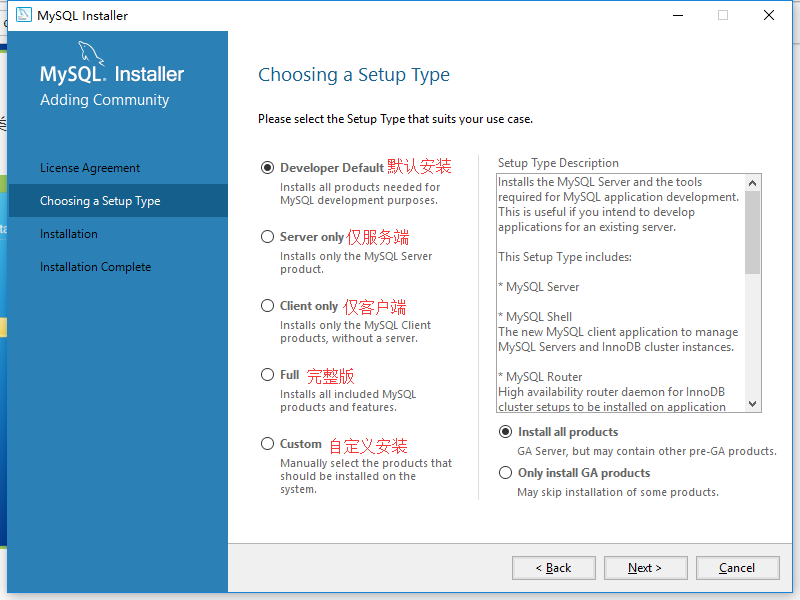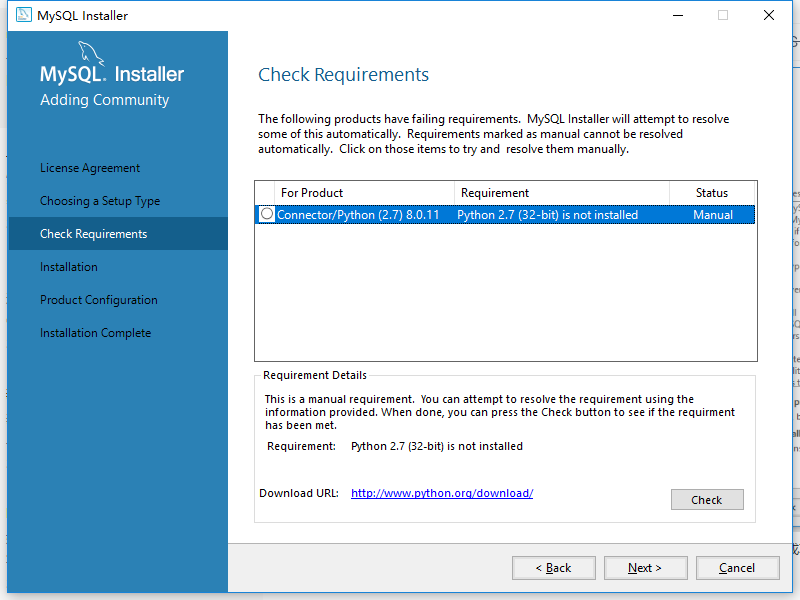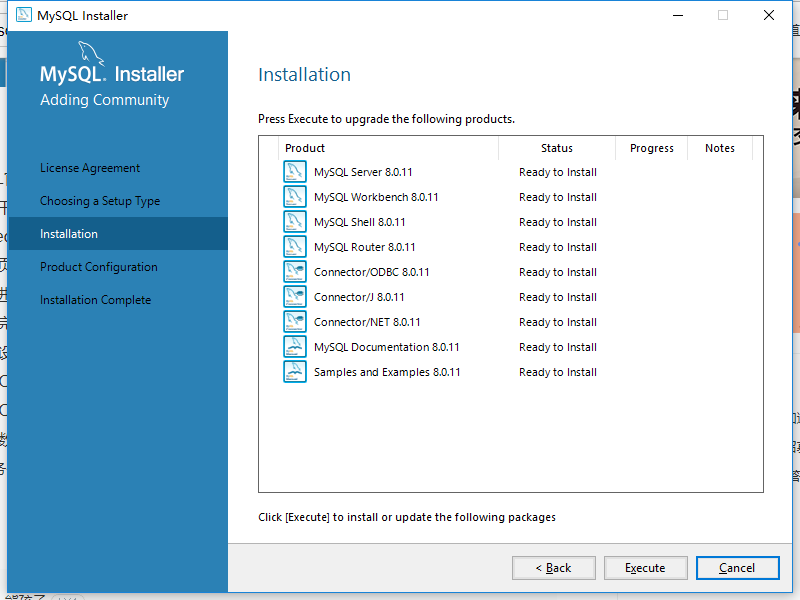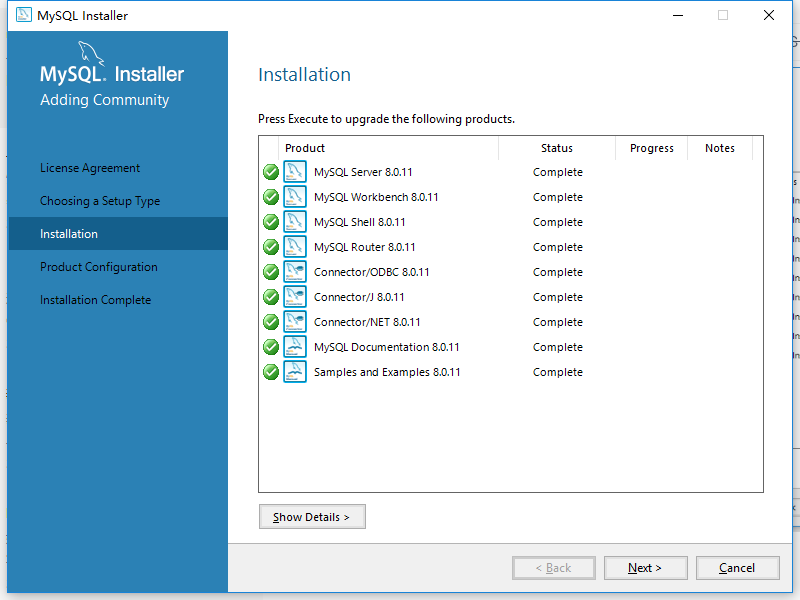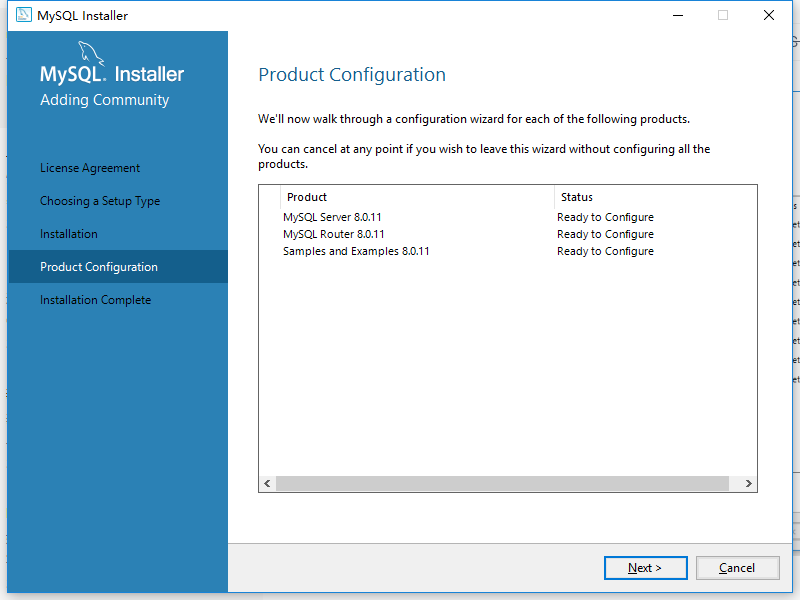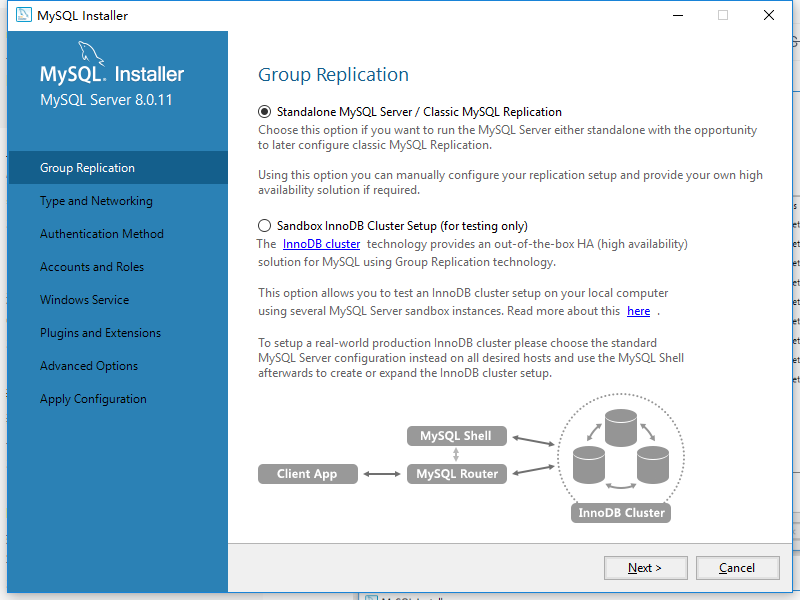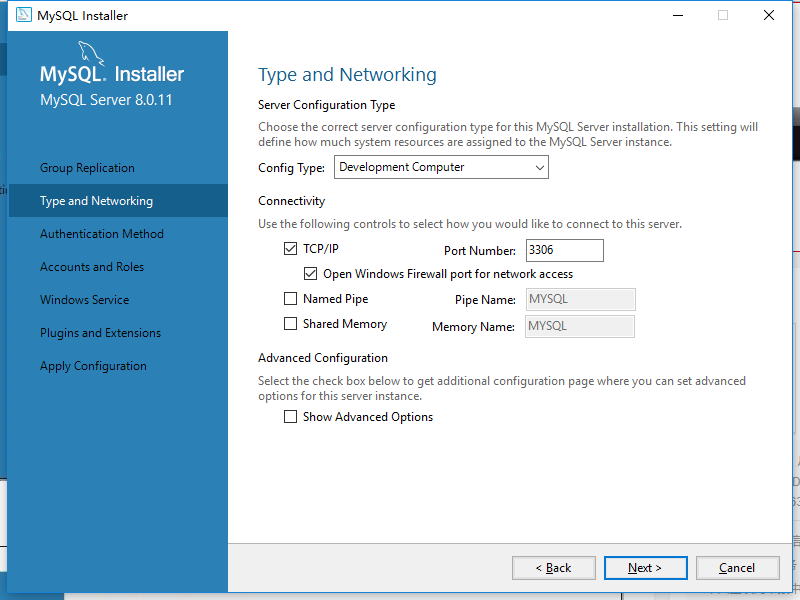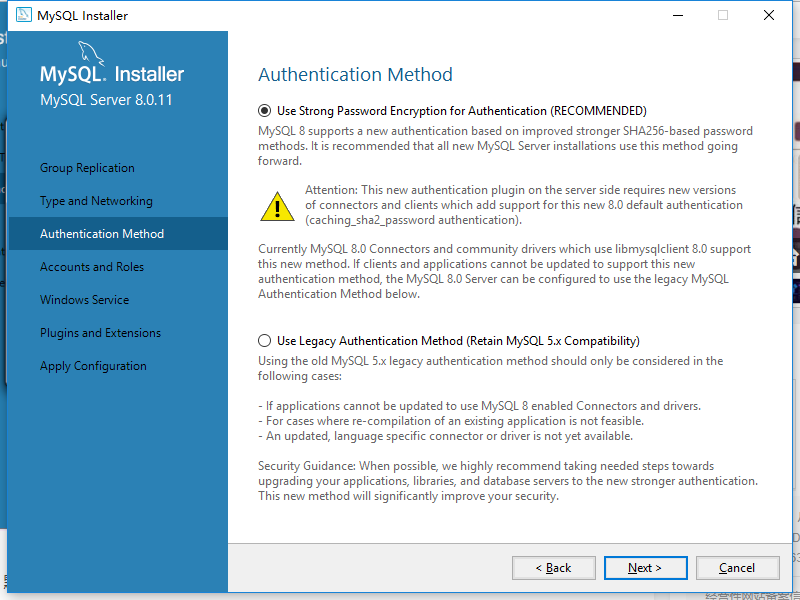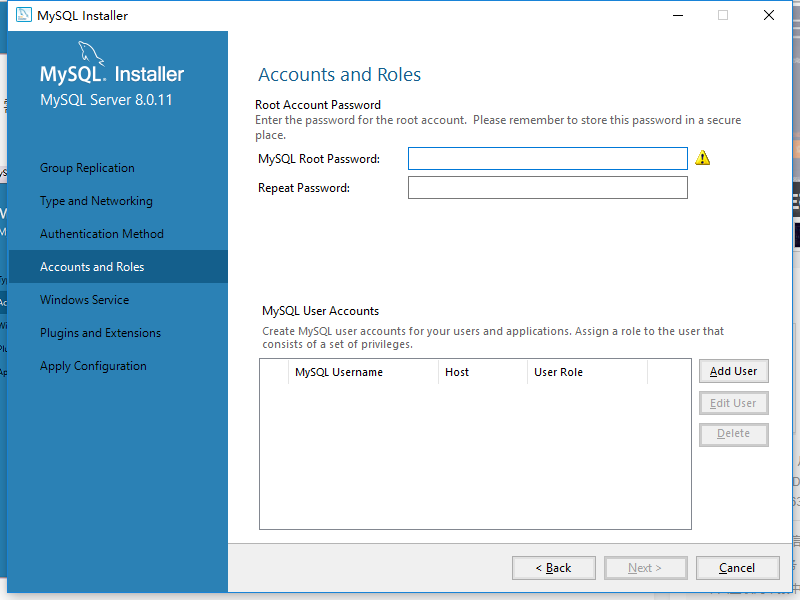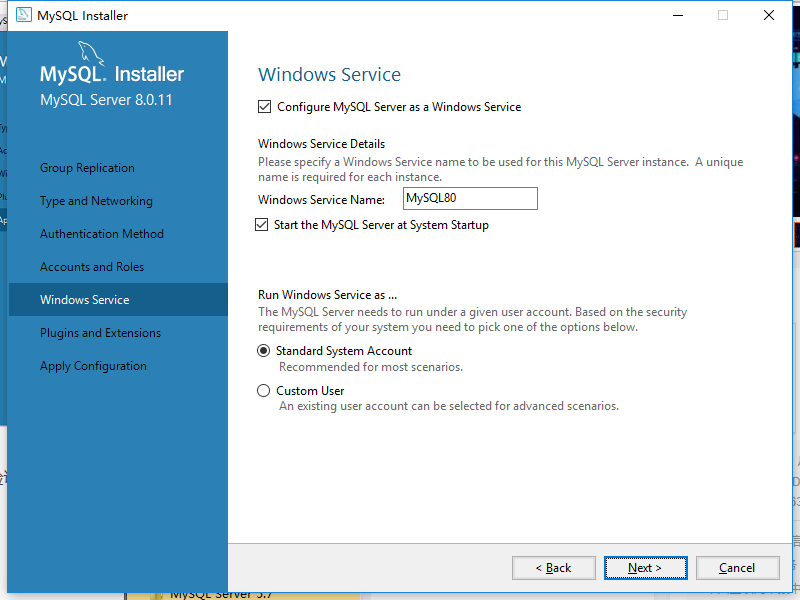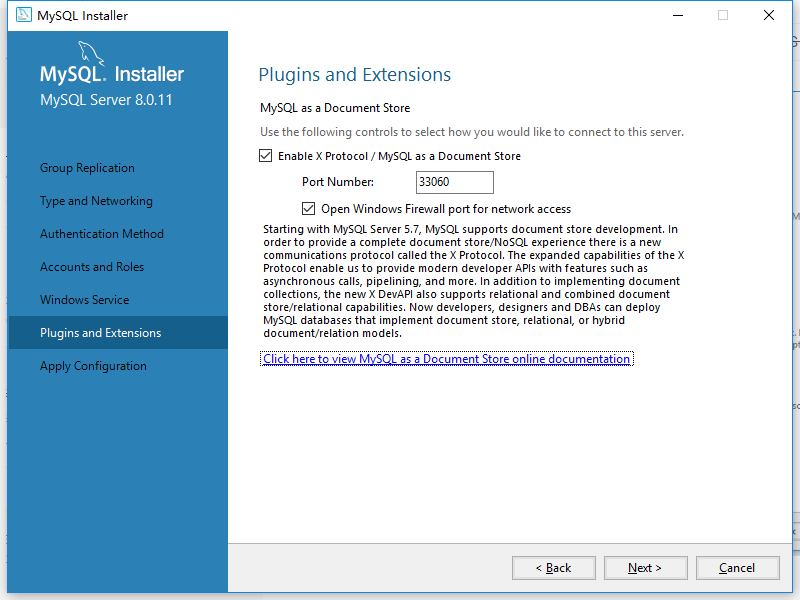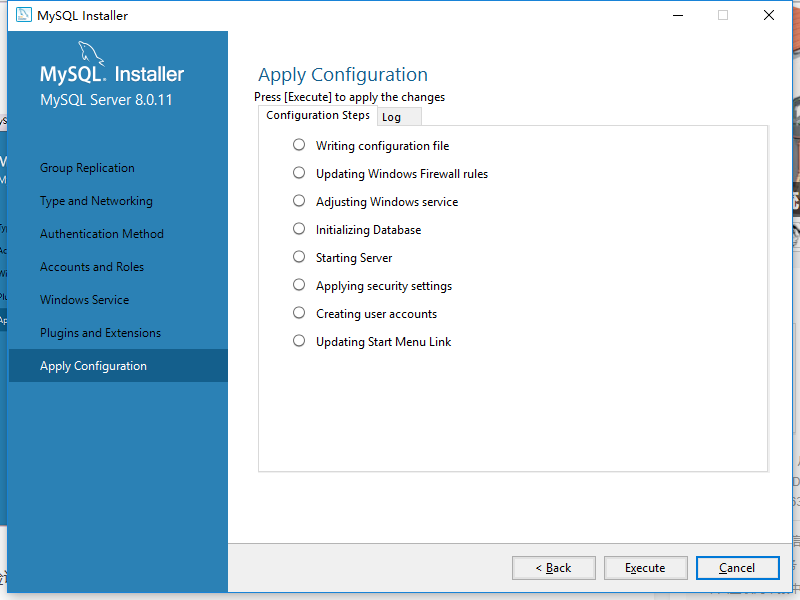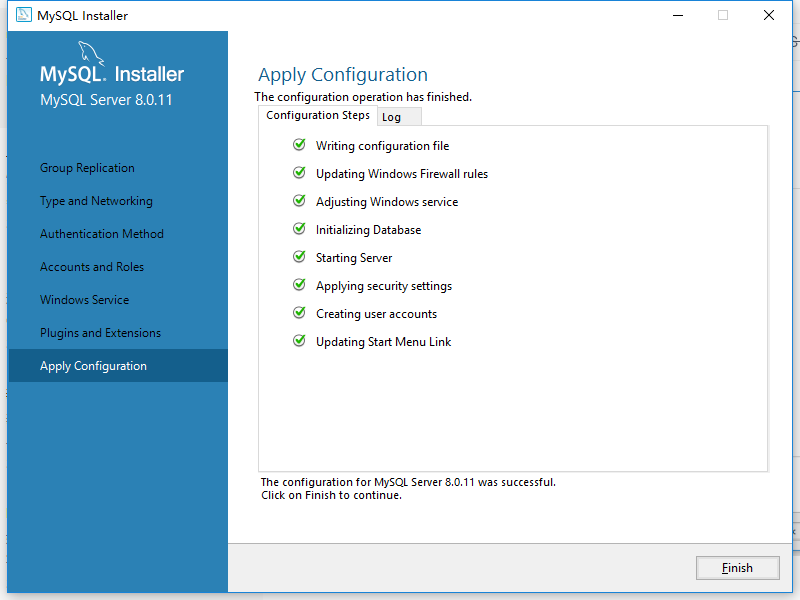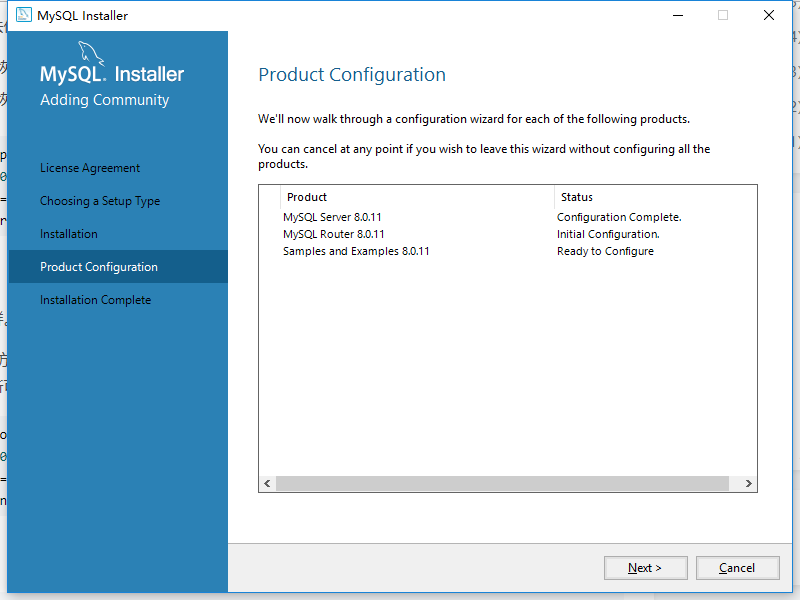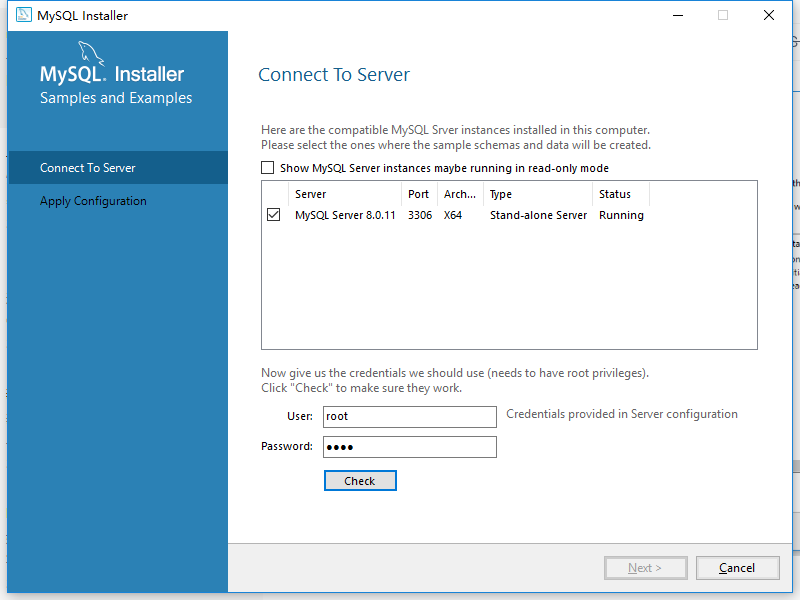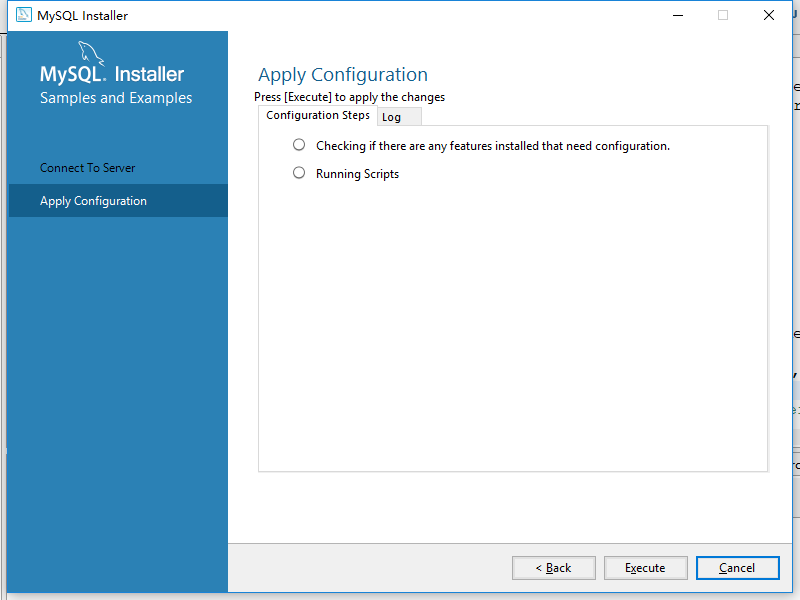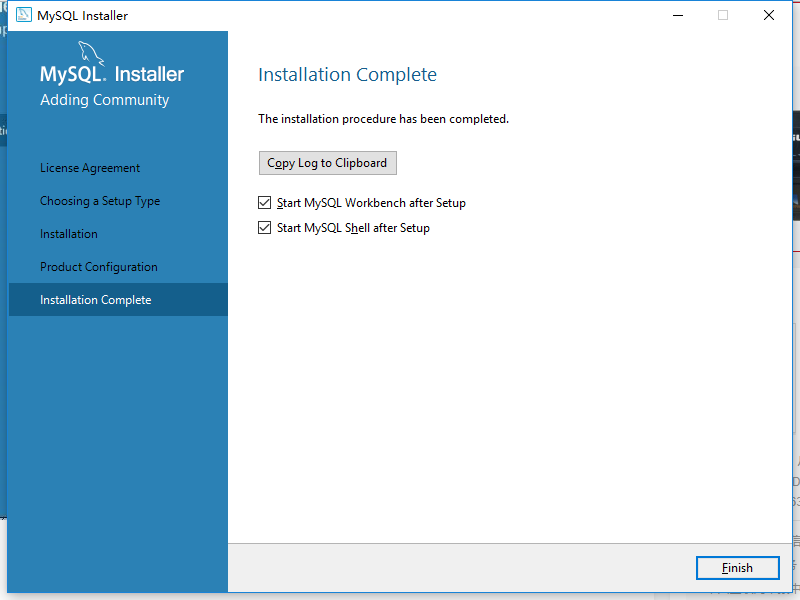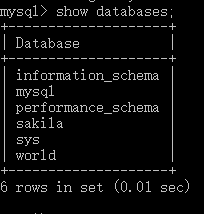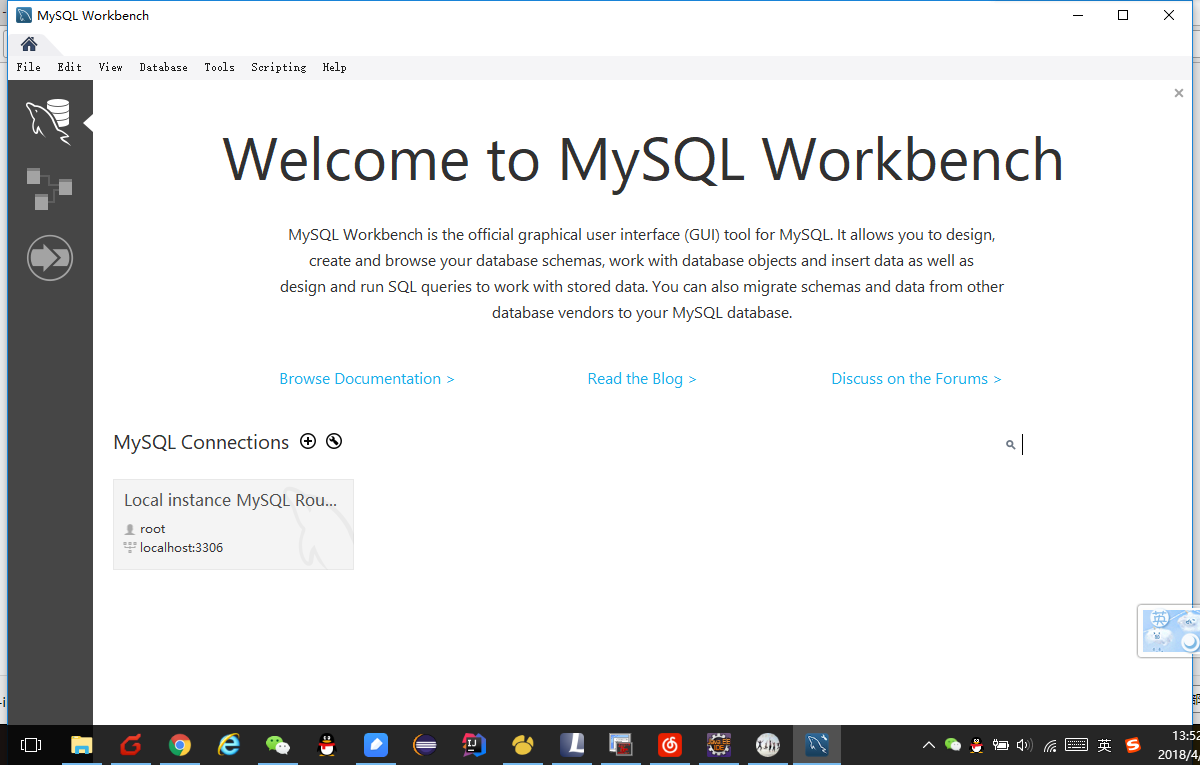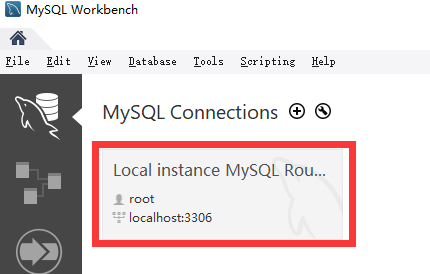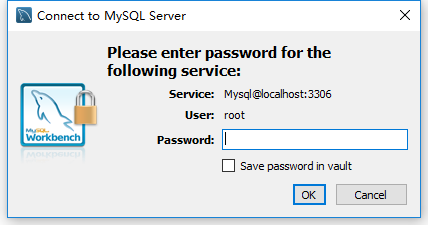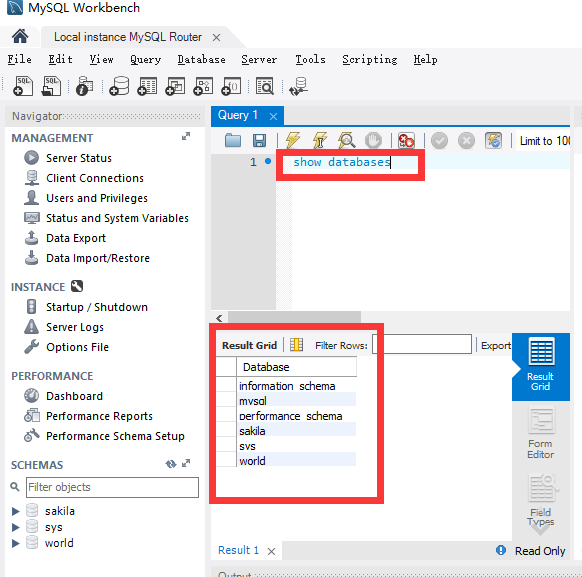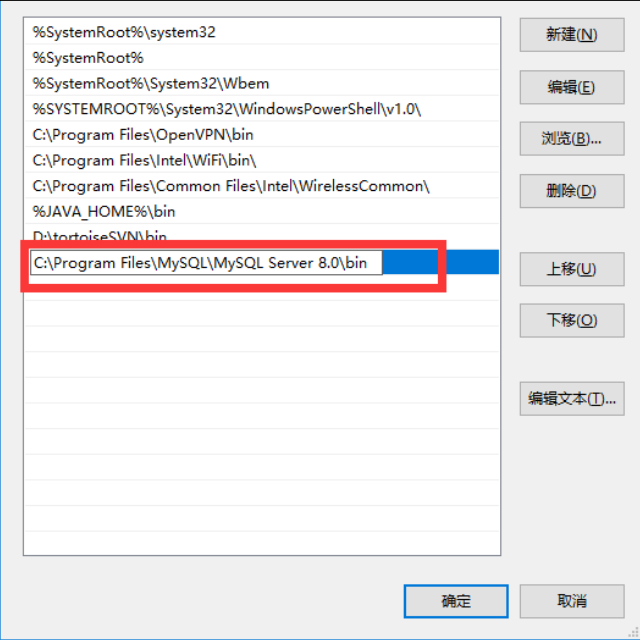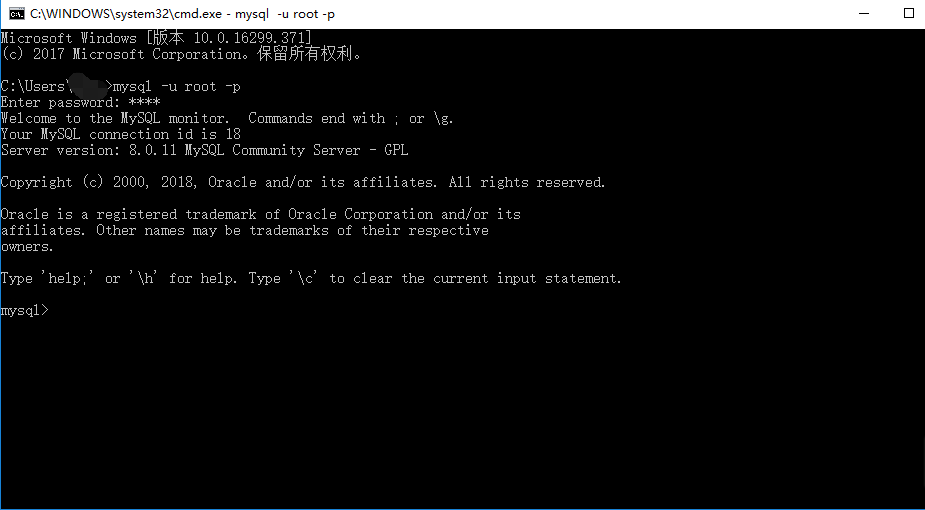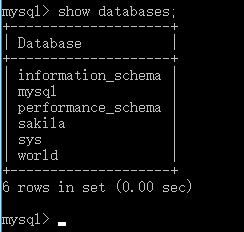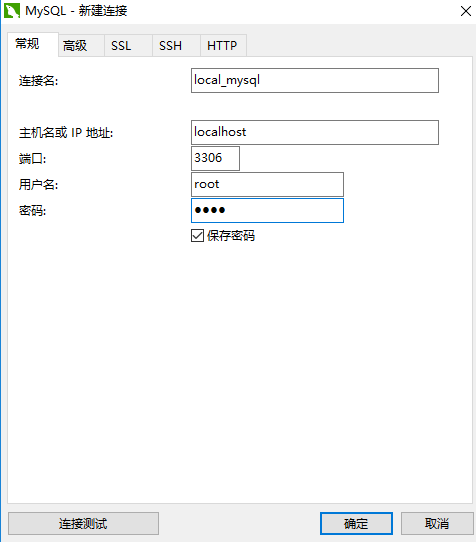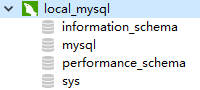一、下载
1.下载地址:官网
https://www.mysql.com/
2.下载步骤:路径:DOWNLOADS——Community——找到MySQL on Windows (Installer & Tools)
进去后点击MySQL Install
下拉找到下载区域
第一个是联网在线安装,会在线下载安装包;
第二个是离线安装,这里我们选第二个,下载到本地进行安装;
点击Download后
这里需要用ORACLE的账户登录了,如果没有,就注册一个,不赘述了;
三个选项分别对应行业、岗位、工龄,根据自己的情况选
点击开始下载,下载完成后本地就有安装文件了
至此,下载结束;
二、安装
1.双击开始安装
2.下一步
3.选择安装类型
4.检测需要的安装,你可以根据url下载安装后,点Check检测是否安装成功;
这里我们直接next
5.点击Execute开始安装
6.next
7.next
8.默认第一个,继续
9.默认,继续
10.密码验证方式,很重要
第一个是强密码校验,mysql推荐使用最新的数据库和相关客户端,MySQL8换了加密插件,所以如果选第一种方式,很可能你的navicat等客户端连不上mysql8
这里推荐选择第二个(文章这一部分为更新,如果教程中后续步骤和图片出现差异,请按安装提示继续)
11.设置密码,需要牢记,如有必要请安全保存下来
12.默认,继续
13.勾选,继续
14.Execute执行
15.点击finish
16.
mysql-router
mysql-router是mysql官方的轻量级的中间件,因为是在本地使用,暂不配置
17.继续
18.输入密码
点击check,成功了Next才可点击
19.继续
20.结束
三、验证
(一)利用mysql命令行客户端
1.从开始菜单中打开刚刚安装的mysql命令行客户端
2.输入密码
3.输入show databases;回车
(二)利用mysql的workbench可视化工具
1.打开mysql的workbench,如果开始菜单找不到,可以win键+Q进行搜索
2.点击灰色区域
3.输入密码
4.在Query区直接输入命令,然后点闪电标志执行,直接出结果
(三)利用windows的cmd命令行
1.配置环境变量,如果安装的时候是默认路径,那么默认路径如图
2.输入mysql -h 127.0.0.1 -u root -p或者直接mysql -u root -p,然后输入密码,即可登陆
3.输入show databases;回车
(四)利用客户端工具连接,推荐Navicat
1.新建连接-mysql
2.双击进行连接
3.连接成功
至此,mysql 8安装并验证通过。